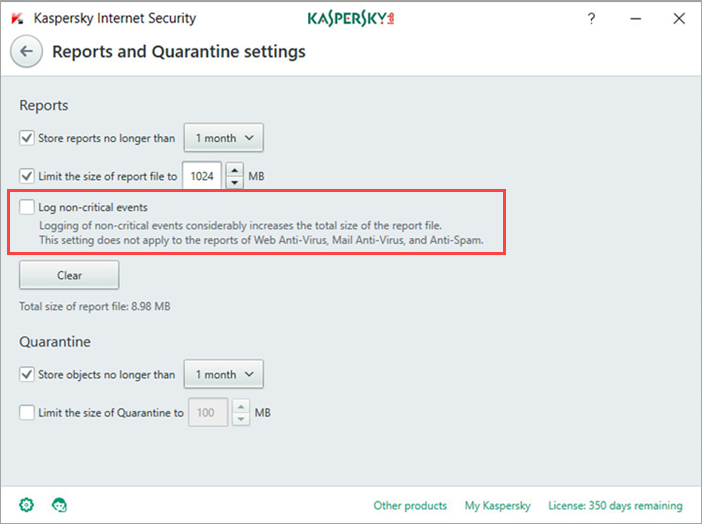How to export an update report to a file in Kaspersky Internet Security 2018
To know the cause of the problems that occur during a Kaspersky Internet Security 2018 databases update, Kaspersky Lab Technical Support may ask for a detailed update report. Information on the progress of update tasks is recorded in the application report.
To get a detailed update report, do the following:
1. Enable the option of logging non-critical events.
- In the main window of Kaspersky Internet Security 2018, click the gear button
 .
.
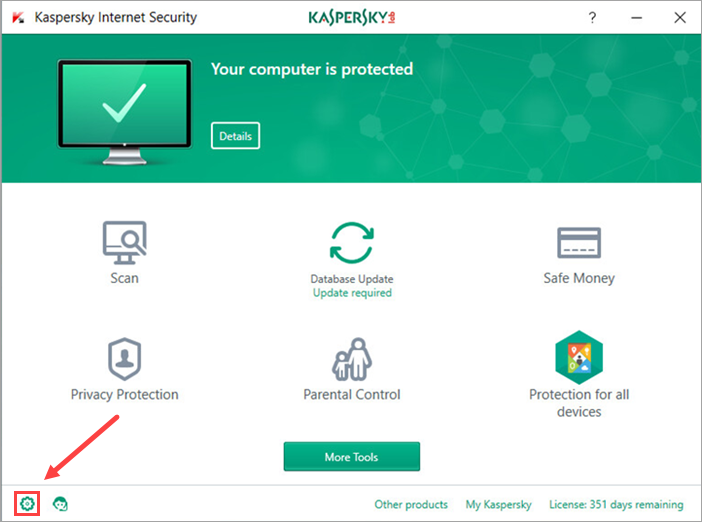
If you have problems opening the application window, see this guide.
- In the Settings window, go to the Additional section and click Reports and Quarantine in the right frame.
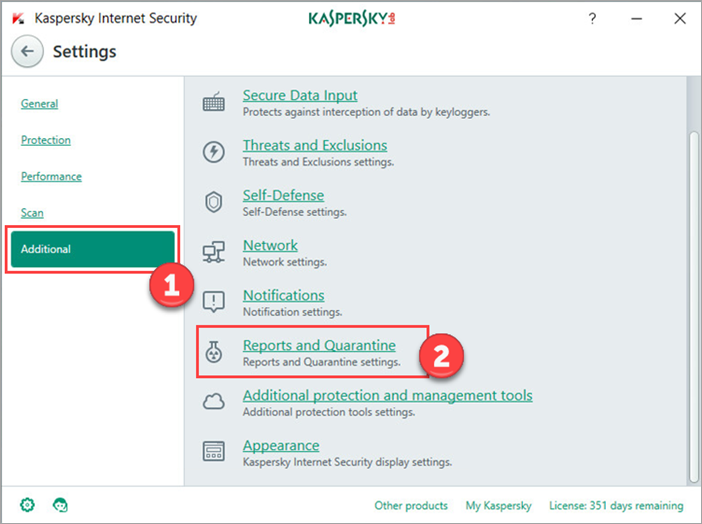
- In the Reports and Quarantine settings window, check Log non-critical events.
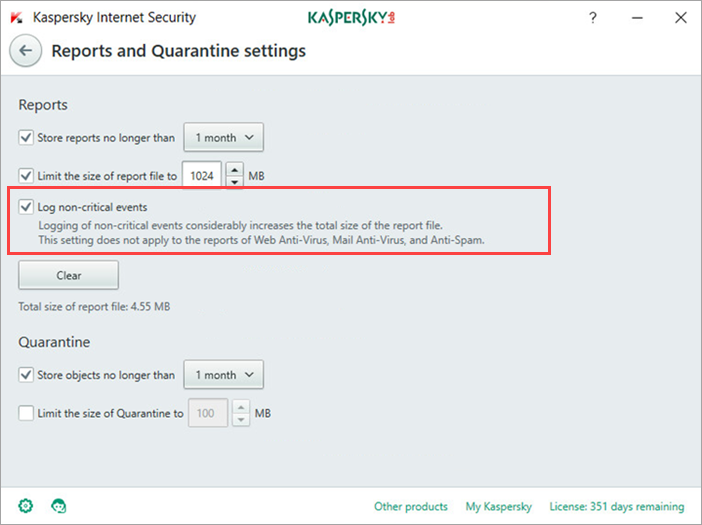
2. Run a database update
Run the database update task in Kaspersky Internet Security 2018. Wait until it completes successfully or returns an error.
3. Save an update report to a file
- In the main window of Kaspersky Internet Security 2018, click More Tools.
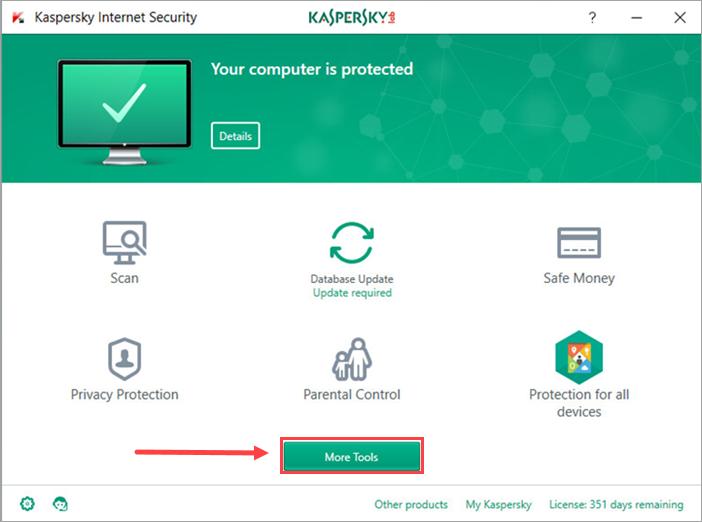
If you have problems opening the application window, see this guide.
- In the Tools window, click Report.
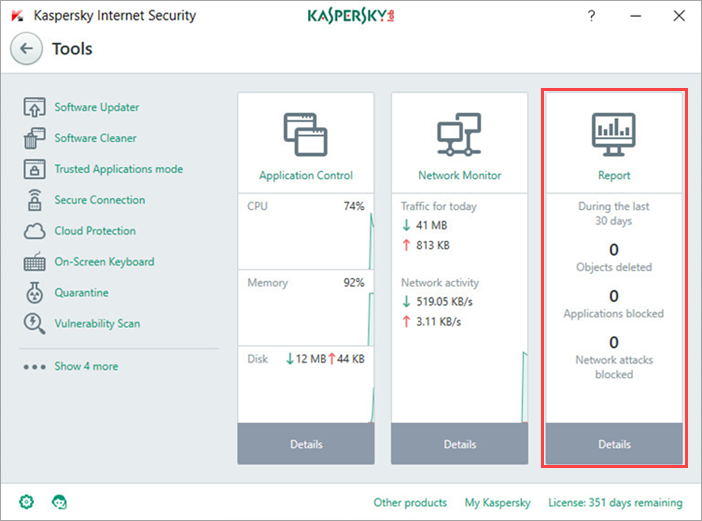
- In the Reports window, click Detailed reports.
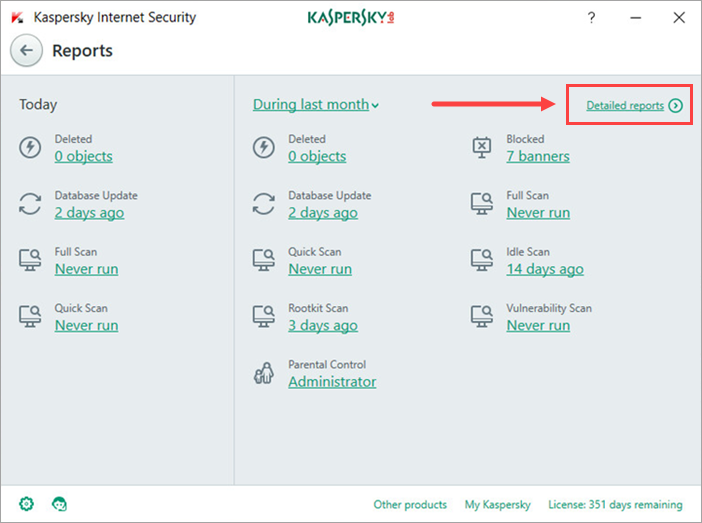
- In the Detailed Reports window, choose Database Update from the drop-down menu and set the time period for the report.
- Click Export....
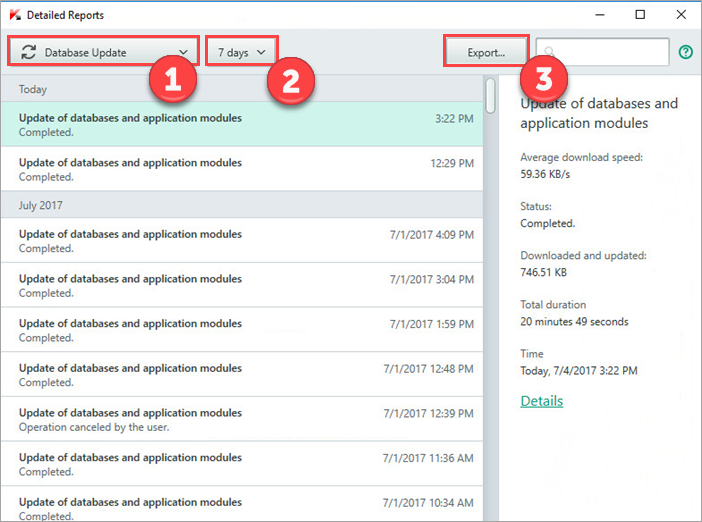
- In the Save as dialog box, specify a file name and the folder where the report will be saved.
- Click Save.
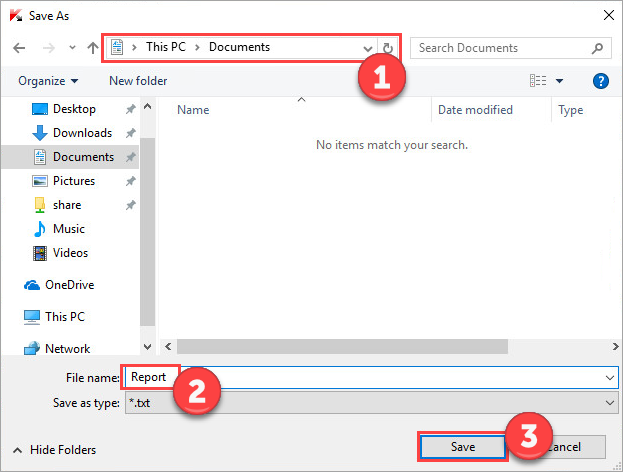
- In the Detailed reports window, select the update task which did not complete successfully.
- In the right frame, click Details.
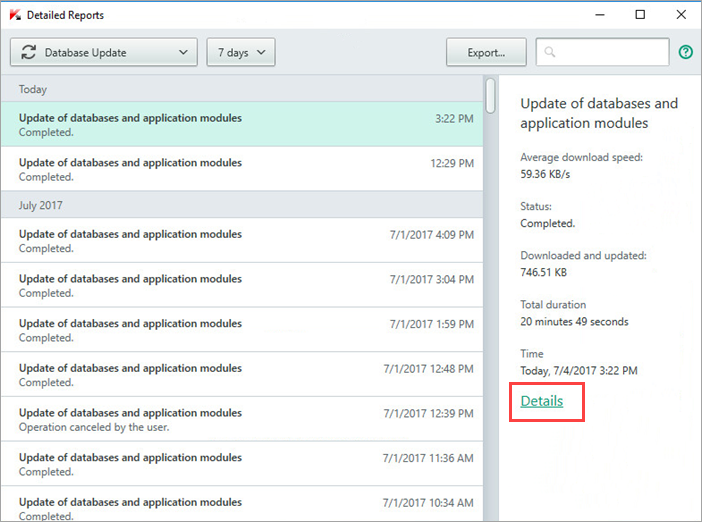
- In the window with the detailed report on the task, click Export....
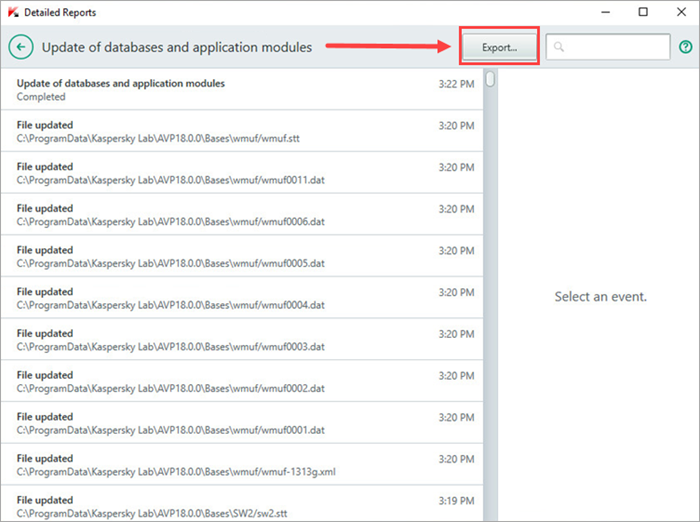
- In the Save as dialog box, specify a file name and the folder in which the report will be saved.
- Click Save.
4. Submit a request to Kaspersky Lab Technical Support
Archive the update report file (for example, using WinZip).
Create a request to Kaspersky Lab Technical Support via My Kaspersky. Please describe the problem in detail and attach your archived report.
For instructions on using My Kaspersky, visit the Online Help page.
5. Disable logging of non-critical events
- In the main window of Kaspersky Internet Security 2018, click the gear button
 . If you have problems opening the application window, see this guide.
. If you have problems opening the application window, see this guide. - In the Settings window, go to the Additional section and select Reports and Quarantine in the right frame.
- In the Reports and Quarantine settings window, clear the check box Log non-critical events.